Apple Pay ne fonctionne pas ? Top 10 solutions éprouvées
« Mon Apple Pay ne fonctionne pas après la mise à jour ios 16. J'ai supprimé ma carte pour vérifier mais cela n'a pas réglé le problème, que dois-je faire, merci. »
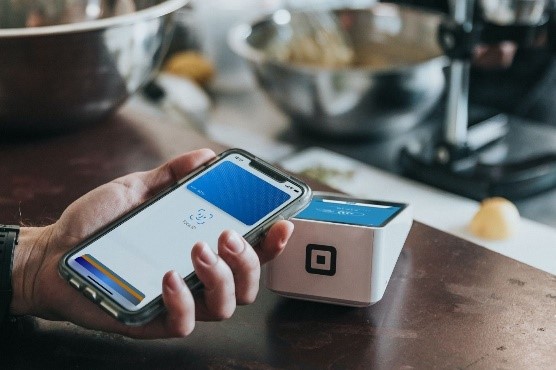
Apple Pay offre une expérience de paiement pratique, qui est devenu l'un des moyens les plus rapide de payer avec votre iPhone, Apple Watch ou iPad. Cependant, certains utilisateurs peuvent rencontrer des difficultés à utiliser le service. Dans cet article, nous allons examiner les raisons possibles pour lesquelles Apple Pay ne fonctionne pas et proposer des solutions simples pour résoudre ces problèmes.
- Partie 1. Pourquoi je n'arrive plus à payer avec Apple Pay ?
- Partie 2. La meilleure solution pour réparer Apple Pay ne fonctionne pas sur l'iPhone
- Partie 3. Solutions courantes et rapides pour réparer Apple Pay ne marche pas
- Solution 1. Vérifier le statut d'apple pay
- Solution 2. Retirer la coque du téléphone
- Solution 3. Charger votre iPhone
- Solution 4. Redémarrer votre appareil
- Solution 5. Fermer et réouvrir l'application Cartes
- Solution 6. Choisir manuellement la bonne carte pour le paiement
- Solution 7. Supprimez et ajoutez à nouveau votre carte
- Solution 8. Se reconnecter à l'identifiant Apple
- Solution 9. Réinitialiser tous les réglages
- Partie 4. FAQs sur Apple Pay ne marche pas
- Partie 5. Conclusion
Partie 1. Pourquoi je n'arrive plus à payer avec Apple Pay ?
En générale, ce problème peut être causé par différents facteurs. Nous avons dressé une liste des causes les plus courantes à titre de référence.
- Erreurs de paramètres dans l'application Wallet
- Conflits ou bugs de système dans l'iPhone
- Système d'exploitation obsolète
- Étuis lourds pour l'iPhone
- Connexion internet instable
- Batterie faible sur votre téléphone
- Logiciel tiers malveillant installé sur le téléphone
- Apple Pay n'est pas pris en charge par les terminaux numérique
La meilleure solution pour réparer Apple Pay ne fonctionne pas sur l'iPhone
Comme indiqué ci-dessus, des conflits ou des erreurs dans le système iPhone peuvent également être à l'origine de ce problème. Donc, vous pouvez d'abord essayer d'utiliser l'outil professionnel de réparation de système TunesKit iOS System Recovery pour réparer Apple Pay qui ne marche pas. Il s'agit d'un outil de réparation iOS multifonctionnel qui peut aider les utilisateurs à résoudre plus de 150 problèmes iOS sur l'iPhone, l'iPad et l'iPod. Il dispose de deux modes de réparation, le mode standard et le mode avancé, le premier pouvant réparer la plupart des erreurs de base sans perdre de données. Le second est conçu pour résoudre les problèmes graves et complexes, n'oubliez pas de sauvegarder vos données à l'avance lorsque vous utilisez ce mode qui supprimera les données.
En plus de réparer divers problèmes sur votre appareil iOS, TunesKit iOS System Recovery peut également réinitialiser votre appareil iOS, mettre à niveau ou rétrograder votre système iOS, et entrer/sortir gratuitement du mode de récupération.
Caractéristiques de TunesKit iOS System Recovery :
- Résoudre le problème des écouteurs iPhone qui ne fonctionnent pas sans perdre de données
- Réparer plus de 150 problèmes de système iOS sur les appareils iOS
- Prise en charge de l'iPhone, de l'iPad, de l'iPod touch
- Disponible pour les systèmes Windows et Mac
Étape 1Connecter l'iPhone à l'ordinateur
Téléchargez TunesKit iOS System Recovery sur votre PC ou Mac, installez-le avec les instructions et exécutez-le. Maintenant, connectez votre iPhone à l’ordinateur et cliquez sur l’option iOS System Repair et le bouton Start.

Étape 2Sélectionnez le mode de réparation
Deux modes de réparation sont disponibles ici. Sélectionnez d'abord le Mode Standard pour résoudre le problème d'Apple Pay sur votre iPhone sans perdre de données.

Étape 3Téléchargez le progiciel
Sur votre ordinateur, vous verrez maintenant une page vous demandant de télécharger le progiciel iOS. Vérifiez clairement les informations de votre téléphone et cliquez sur le bouton Download. Attendez la fin du processus de téléchargement.

Étape 4Réparer Apple Pay qui ne fonctionne pas
Après avoir téléchargé le firmware sur votre iPhone, TunesKit iOS System Recovery va commencer à réparer votre appareil en cliquant sur Repair. Attendez un peu et le problème est résolu.
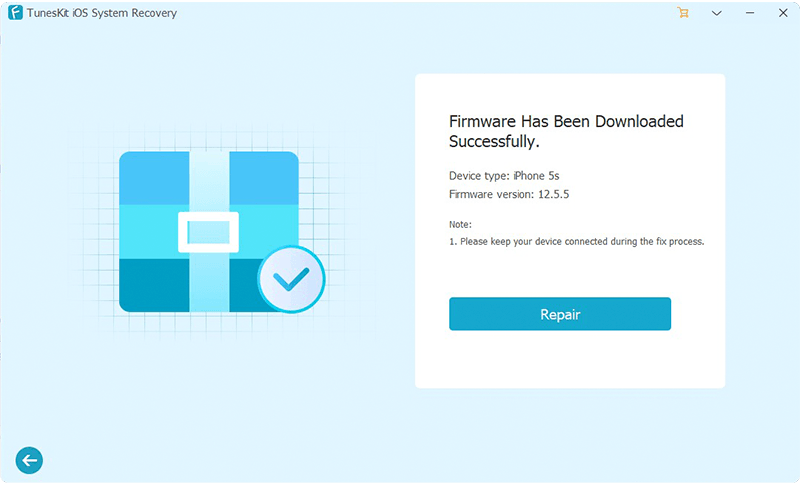
Solutions courantes et rapides pour réparer Apple Pay ne marche pas
Solution 1. Vérifier le statut d'apple pay
Bien qu'il soit moins probable qu'Apple Pay lui-même soit à l'origine de l'erreur, mais vous feriez mieux de vérifier la page État du système d'Apple. Si Apple Pay affiche un feu vert, cela signifie que le service est en bon état. Sinon, cela signifie qu’Apple Pay est actuellement dans un état défectueux et doit attendre la réparation officielle d’Apple.
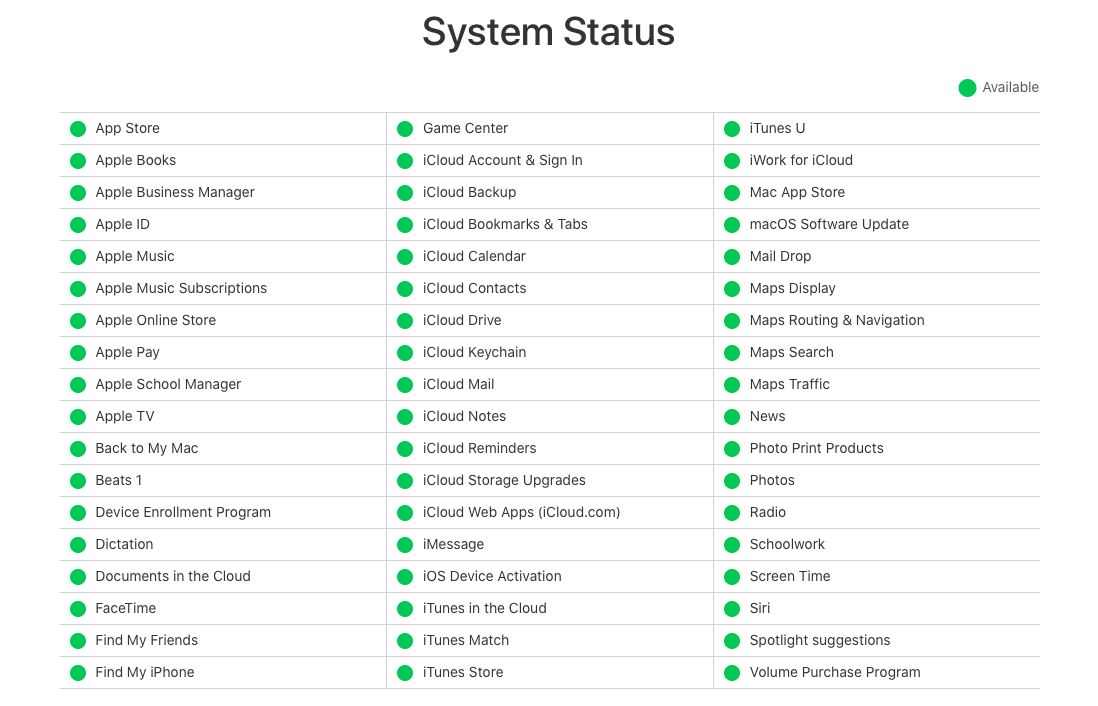
Solution 2. Retirer la coque du téléphone
Si la coque de votre téléphone est trop épaisse ou contient des pièces métalliques ou magnétiques, elle peut interférer avec les communications NFC sur lesquelles s'appuie Apple Pay et l'empêcher de fonctionner correctement. Essayez donc d'enlever l'étui lourd de votre téléphone lorsque vous payez avec Apple Pay.

Solution 3. Chargez votre iPhone
Une batterie faible peut également être à l'origine de problèmes avec Apple Pay. En particulier, lorsque la batterie de l'iPhone tombe en dessous de 20%, il passe en mode basse consommation pour économiser l'énergie. Dans ce mode, vous ne pourrez pas accéder à de nombreuses fonctionnalités de votre appareil, par exemple apple pay paiement refusé, apple pay ne fonctionne pas. Assurez-vous que votre appareil dispose d'une charge suffisante pour effectuer des paiements.
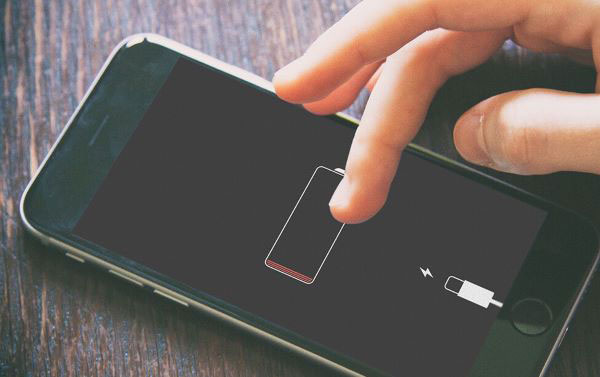
Solution 4. Redémarrer votre appareil
Vous pouvez essayer de redémarrer votre iPhone pour résoudre le problème qu’Apple Pay ne fonctionne pas. Le redémarrage de votre iPhone peut résoudre de nombreux problèmes iOS en libérant le stockage temporaire et la mémoire. Vous pouvez redémarrer votre iPhone en suivant les étapes suivantes.
Pour l'iPhone X ou une version ultérieure : Maintenez enfoncés les boutons Volume bas et Latéral jusqu'à ce que le curseur d'extinction apparaisse. Faites glisser le curseur pour éteindre l'iPhone. Attendez 30 secondes, puis maintenez le bouton latéral enfoncé pour allumer l'iPhone.
Pour l'iPhone 8 ou antérieur : Maintenez le bouton latéral enfoncé jusqu'à ce que le curseur apparaisse à l'écran. Faites glisser le curseur pour éteindre l'iPhone. Attendez 30 secondes, puis appuyez sur le bouton latéral pour l'allumer.
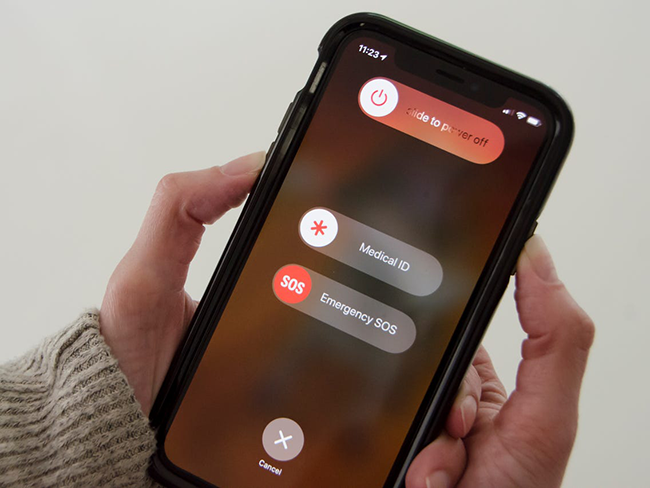
Solution 5. Fermer et réouvrir l'application Cartes
Fermer et réouvrir une application peut résoudre des problèmes mineurs et actualiser son fonctionnement. Voici comment vous pouvez fermer et réouvrir l'application Cartes sur votre iPhone :
1. Sur les modèles sans bouton d'accueil (iPhone X et ultérieurs) : Faites glisser votre doigt depuis le bas de l'écran et faites une pause à mi-hauteur de l'écran pour révéler la vue multitâche.
Sur les modèles avec bouton d'accueil (iPhone 8 et versions antérieures) : Appuyez deux fois sur le bouton d'accueil pour accéder à la liste des applications récentes.
2. Trouvez l'application Cartes dans la liste. Faites glisser l'application Cartes vers le haut pour la fermer.
3. Appuyez sur le fond d'écran ou cliquez à nouveau sur le bouton Accueil pour revenir à l'écran d'accueil. Recherchez ensuite l'application Cartes et cliquez dessus pour voir si Apple Pay fonctionne.
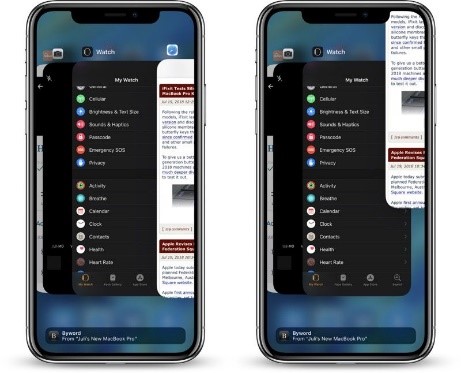
Solution 6. Choisir manuellement la bonne carte pour le paiement
Cartes vous permet de stocker plusieurs cartes à utiliser avec Apple Pay. Idéalement, le paiement peut être effectué simplement en passant votre téléphone près du terminal de paiement. Mais parfois, il y a un problème avec la carte par défaut. Dans ce cas, vous devrez peut-être sélectionner manuellement une carte disposant de suffisamment de fonds pour payer et pouvant être utilisée normalement. Voici les étapes : Sur votre iPhone ou iPad, ouvrez l'application Réglages > Cartes et Apple Pay > Carte par défaut dans la section Réglages de transaction par défaut. Enfin, choisissez la carte de crédit que vous souhaitez utiliser pour les transactions Apple Pay.
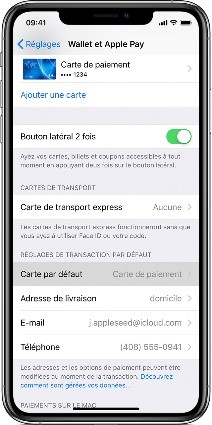
Solution 7. Supprimez et ajoutez à nouveau votre carte
Certains utilisateurs ont déclaré que supprimer la carte et la rajouter peut résoudre efficacement le problème que Apple Pay ne fonctionne pas. Il vous suffit de suivre les étapes ci-dessous pour réinitialiser Apple Pay.
Étape 1. Ouvrez l'application Réglages et cliquez sur Cartes et Apple Pay.
Étape 2. Puis sélectionnez la carte que vous utilisez actuellement. Cliquez sur l'option Supprimer cette carte.
Étape 3. Après avoir retiré la carte de votre iPhone, cliquez sur l'option Ajouter une carte. Suivez les instructions à l'écran pour ajouter une nouvelle carte.
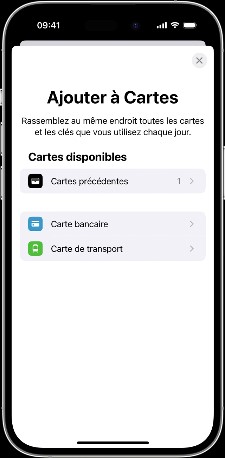
Solution 8. Se reconnecter à l'identifiant Apple
Reconnecter votre identifiant Apple peut parfois résoudre des problèmes liés à Apple Pay. Suivez ces étapes pour vous déconnecter et vous reconnecter à votre identifiant Apple sur votre iPhone :
Étape 1. Allez dans les Réglages de votre iPhone. Appuyez sur votre nom en haut de l'écran. Faites défiler l'écran jusqu'à ce que vous choisissiez Se déconnecter.
Étape 2. Vous devez saisir le mot de passe et cliquer sur Déconnexion. Suivez ensuite les instructions à l'écran pour vous déconnecter de votre iPhone.
Étape 3. Après vous être déconnecté, appuyez à nouveau sur Se connecter et saisissez vos identifiants Apple et mot de passe. Assurez-vous de saisir les informations correctes pour vous reconnecter à votre identifiant Apple. Après avoir suivi ces étapes, vérifiez si le problème avec Apple Pay persiste.
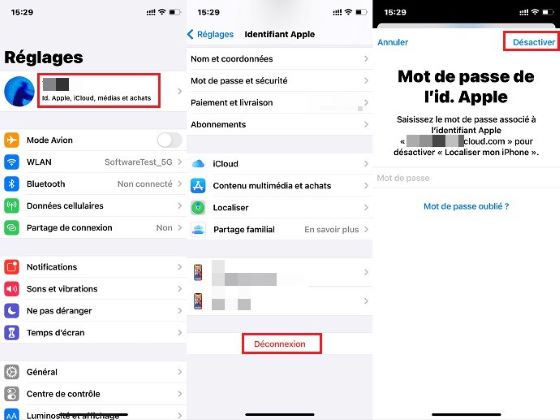
Solution 9. Réinitialiser tous les réglages
Parfois, la réinitialisation des réglages incorrects, y compris les réglages réseau et d'autres préférences personnelles, peut résoudre certains dysfonctionnements de l'iPhone. Cette méthode ne supprime pas vos données, mais tous les réglages sont rétablis à leur état initial.
Étape 1. Allez dans l'application Réglages et appuyez sur Général.
Étape 2. Faites défiler l'écran vers le bas et sélectionnez Transférer ou Réinitialiser l'iPhone. Ensuite, cliquez sur Réinitialiser.
Étape 3. Touchez Réinitialiser tous les réglages. Après la réinitialisation, vérifiez à nouveau votre Apple Pay.
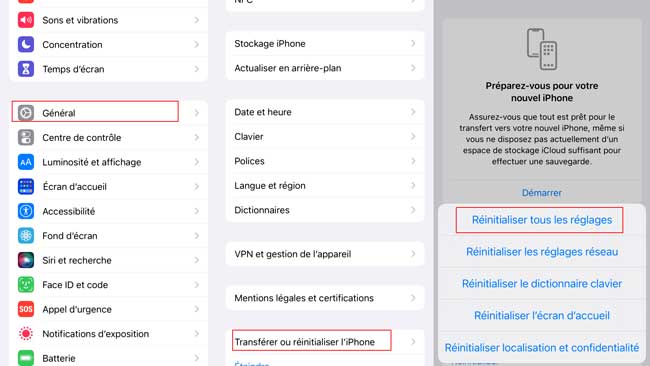
FAQs sur Apple Pay ne marche pas
Q1 Comment configurer Apple Pay sur iPhone/iPad/ Apple Watch ?
Configurer Apple Pay sur votre iPhone, iPad ou Apple Watch est un processus simple. Voici comment le faire pour chacun de ces appareils :
Sur l'iPhone : Ouvrez l'application Cartes, appuyez sur le "+”. Ensuite, vous pouvez ajouter une carte en photographiant votre carte avec l'appareil photo de votre iPhone, ou en saisissant manuellement les informations de la carte.
Sur l'iPad : Ouvrez l'application Réglages, recherchez l'option "Cartes et Apple Pay". Puis appuyez sur Ajouter une carte.
Sur l'Apple Watch : Ouvrez l'application Apple Watch sur votre iPhone et sélectionnez "Cartes et Apple Pay". Enfin, suivez les étapes pour ajouter une carte comme vous le feriez sur votre iPhone.
Q2 Avec quelle carte bancaire peut-on utiliser Apple Pay ?
En France, la plupart des banques acceptent le dispositif Apple Pay, voici les plus courantes : BNP Paribas, Société Générale, Crédit Mutuel, Crédit Agricole, Crédit Lyonnais, Caisse d’Épargne, La Banque Postale, BPCE, etc. Vous pouvez également contacter l'émetteur de votre carte pour plus d'informations sur Apple Pay.
Q3 Comment faire si le bouton latéral Apple Pay ne fonctionne pas après mise à jour ?
Tout d'abord, vous devez vous assurer que votre option " Bouton latéral deux fois" est activée, il vous suffit d'aller dans Réglages > Cartes et Apple Pay, et trouvez l'option et activez-la. En plus, le redémarrage forcé de votre iPhone et ajouter à nouveau votre carte est également un moyen efficace de résoudre ce problème.
Conclusion
J'espère que les 10 solutions ci-dessus vous aideront à résoudre facilement le problème d'Apple Pay qui ne fonctionne pas. Si vous ne voulez pas essayer toutes les solutions une par une, essayez d'abord TunesKit iOS System Recovery, un puissant réparateur iOS qui permet de réparer plus de 150 problèmes de système iOS sans aucune perte de données. La procédure est également très simple, suivez les 4 étapes ci-dessus pour résoudre votre problème facilement.
